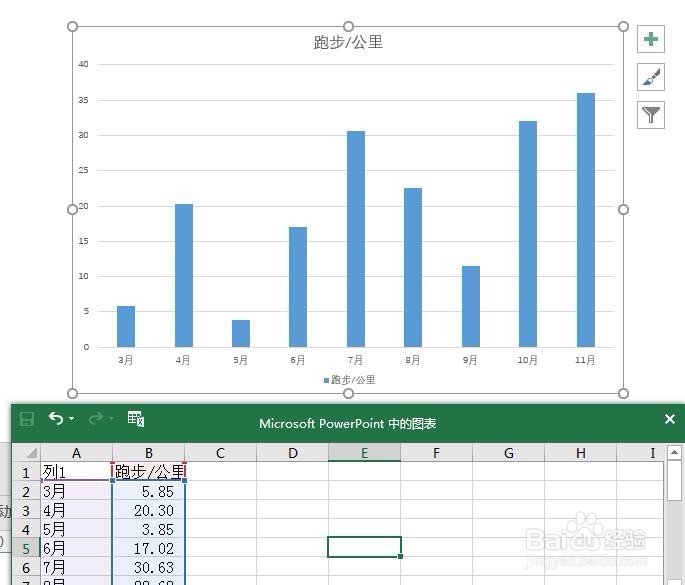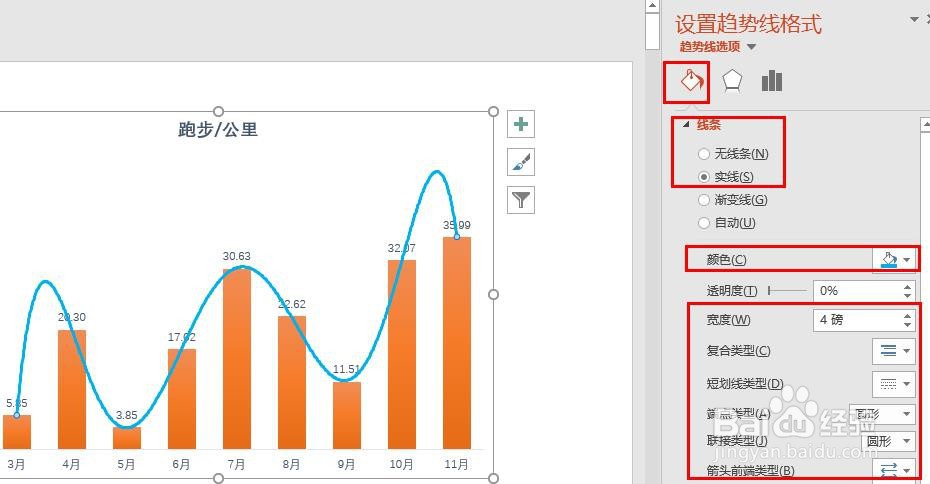PPT2016柱形图表如何添加趋势线
1、首先打开PPT文档,新建幻灯片,示例如下
2、点击菜单栏【插入】【图表】,选择【柱形图】并选择样式,得到默认图表,如图
3、在数据表格中编辑图表数据,如图
4、初步优化图表元素,如颜色、粗细、去掉网格线、显示数据标签等,如图
5、接下来给讲述如何给柱形图表添加趋势图?选中图表数据系列,鼠标右击选择【添加趋势线】,如图
6、在幻灯片右侧弹出【设置趋势线格式】选项,如图
7、在【设置趋势线格式】选项,选择合适的趋势线样式,可在图表实时显示趋势线,如图
8、若对默认趋势帧霭绎郎线不满意,可在【填充与线条】选项对线条进行修改,如大小、颜色等。更多操作期待感兴趣的朋友一起探索。
声明:本网站引用、摘录或转载内容仅供网站访问者交流或参考,不代表本站立场,如存在版权或非法内容,请联系站长删除,联系邮箱:site.kefu@qq.com。
阅读量:55
阅读量:69
阅读量:66
阅读量:91
阅读量:27